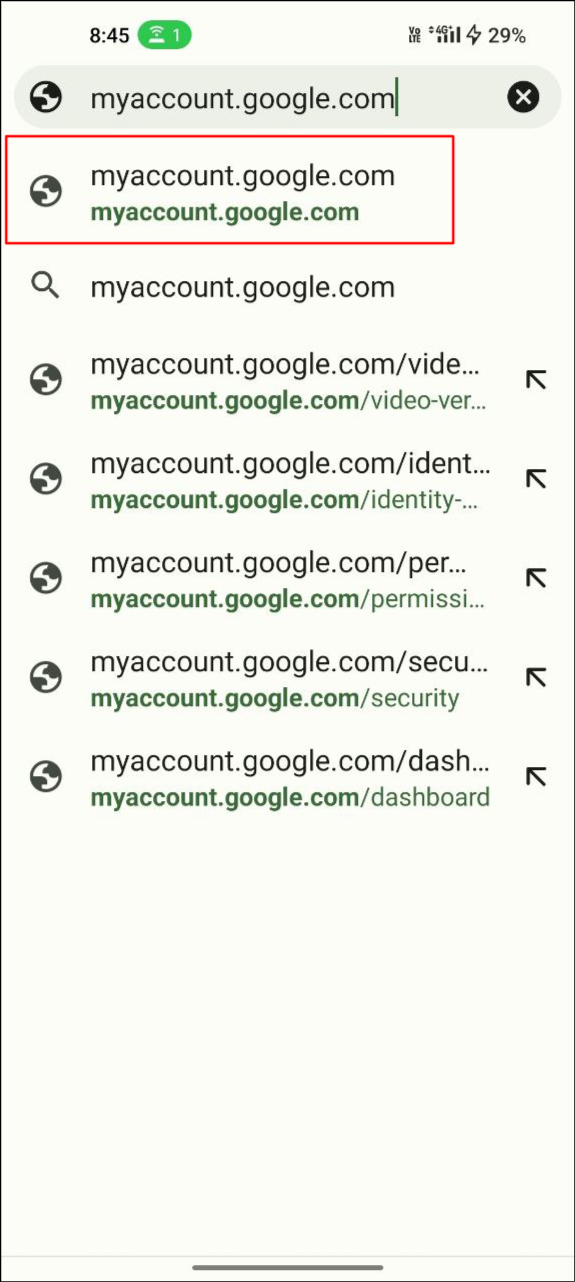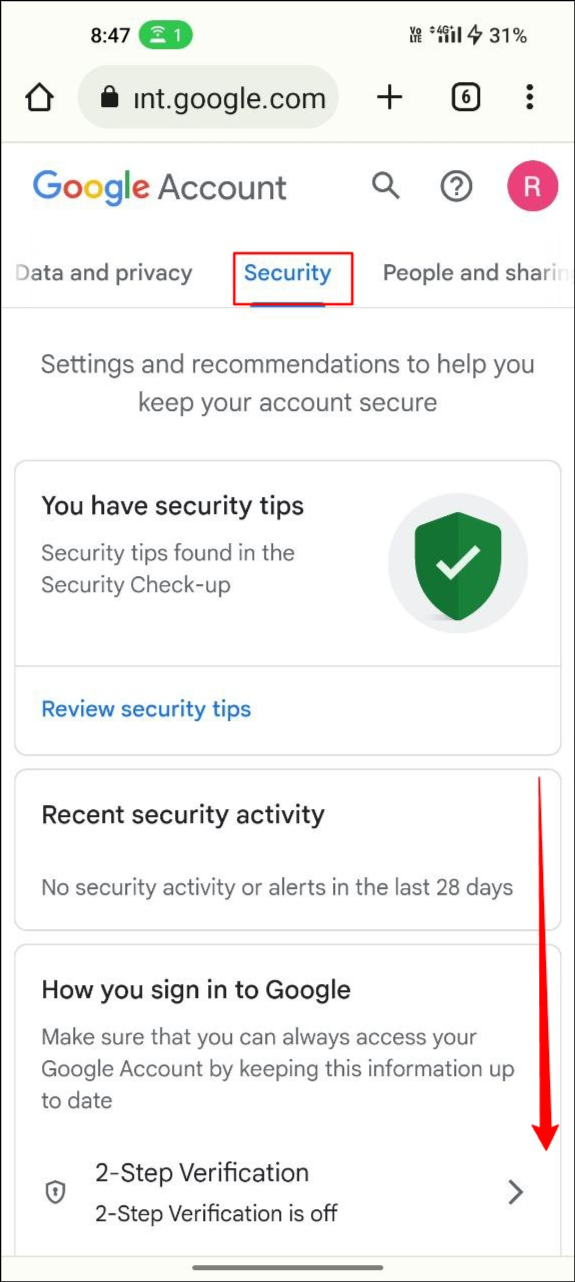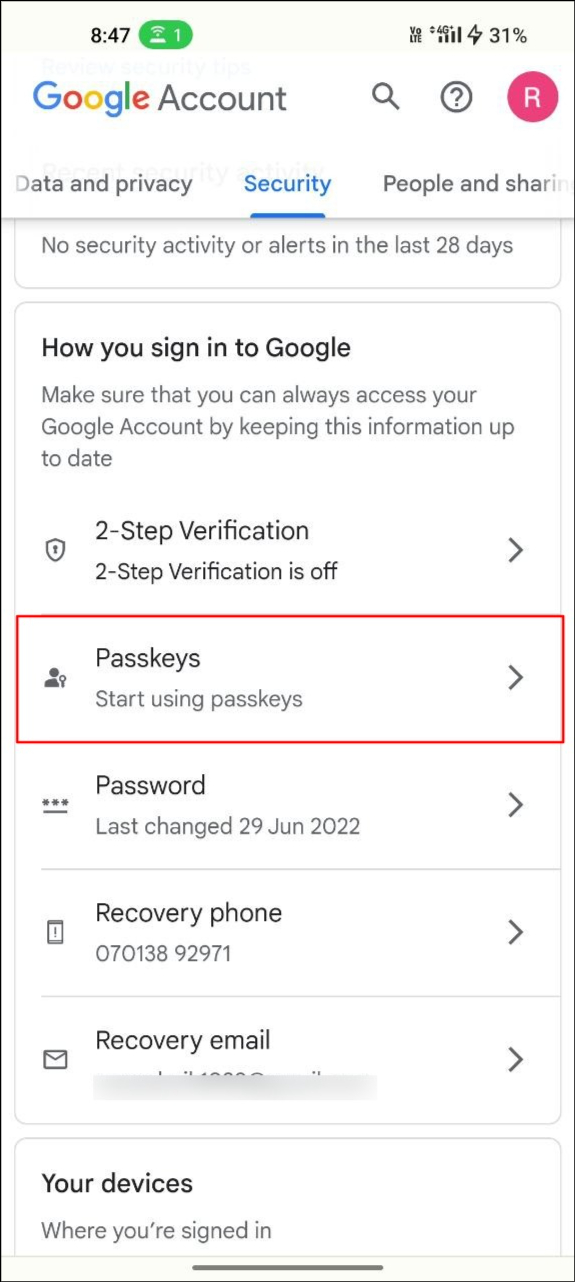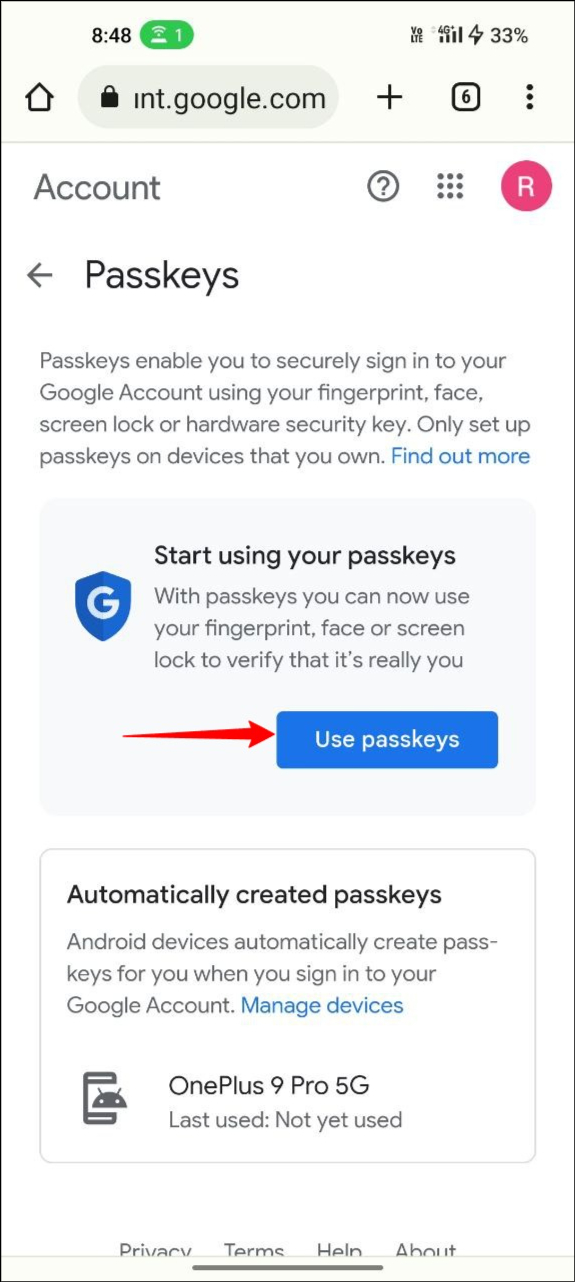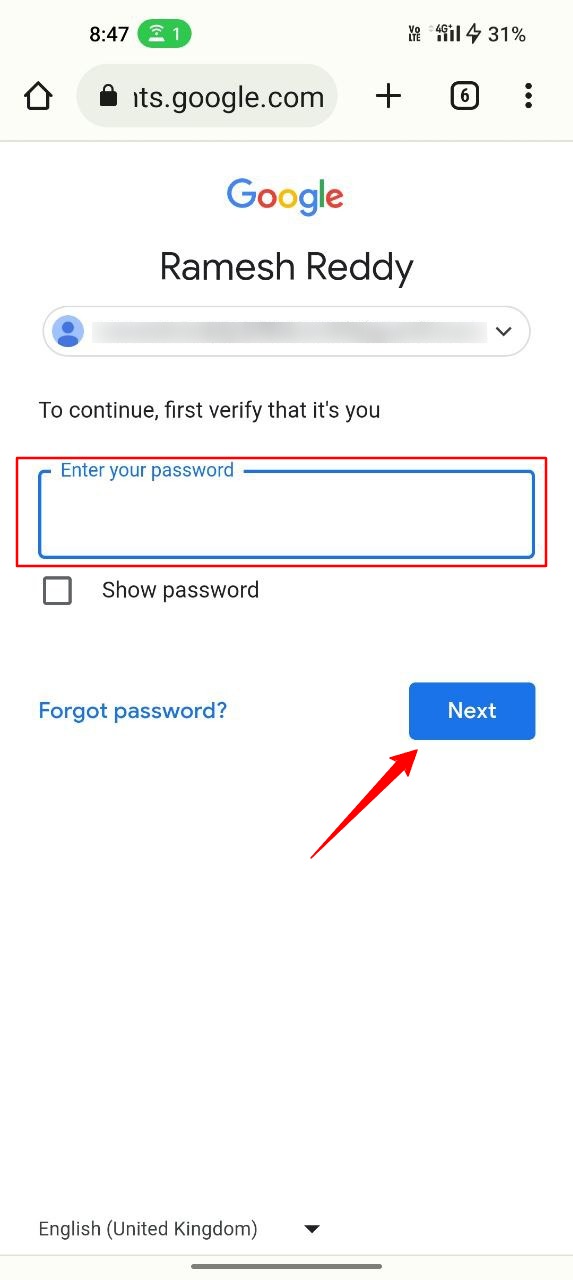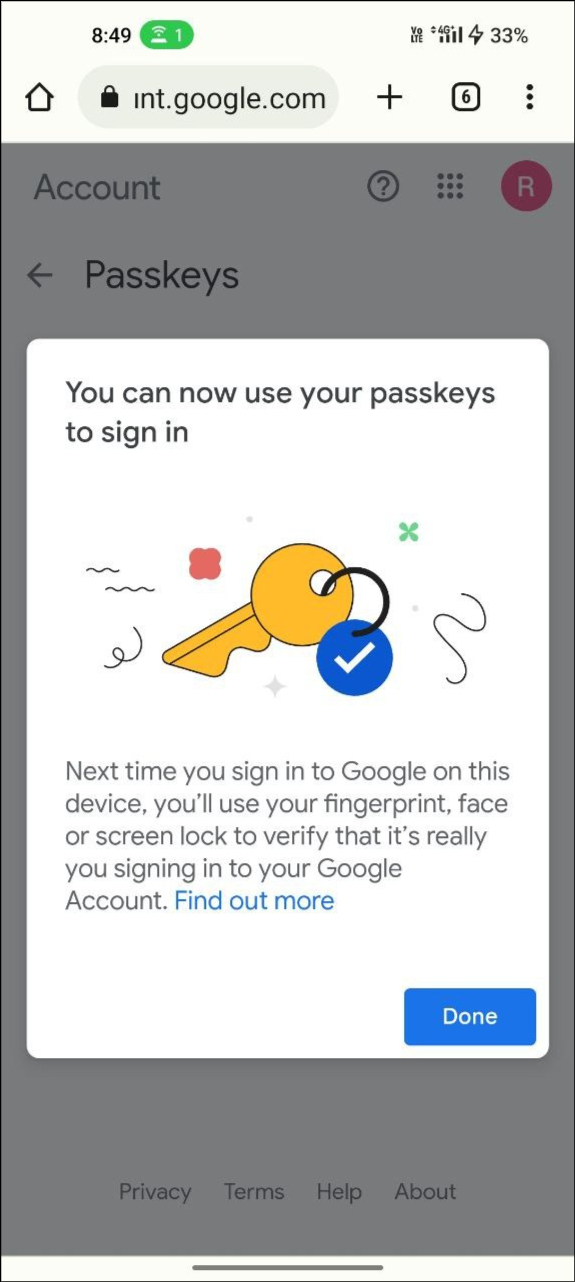Jak skonfigurować i używać kluczy dostępu Google do swojego konta Google
Opublikowany: 2023-05-08W 2023 r. cyfrowe życie bez haseł zbliża się wielkimi krokami. Główne firmy technologiczne, takie jak Google, Microsoft i Apple, nakłaniają swoich użytkowników do pozbycia się haseł, wyznaczając trend na przyszłość bez haseł w cyfrowym świecie. Microsoft jest pierwszym graczem, który wprowadził to nowe uwierzytelnianie bez hasła, a następnie Google z niedawnym ogłoszeniem Passkeys i Apple w drodze.
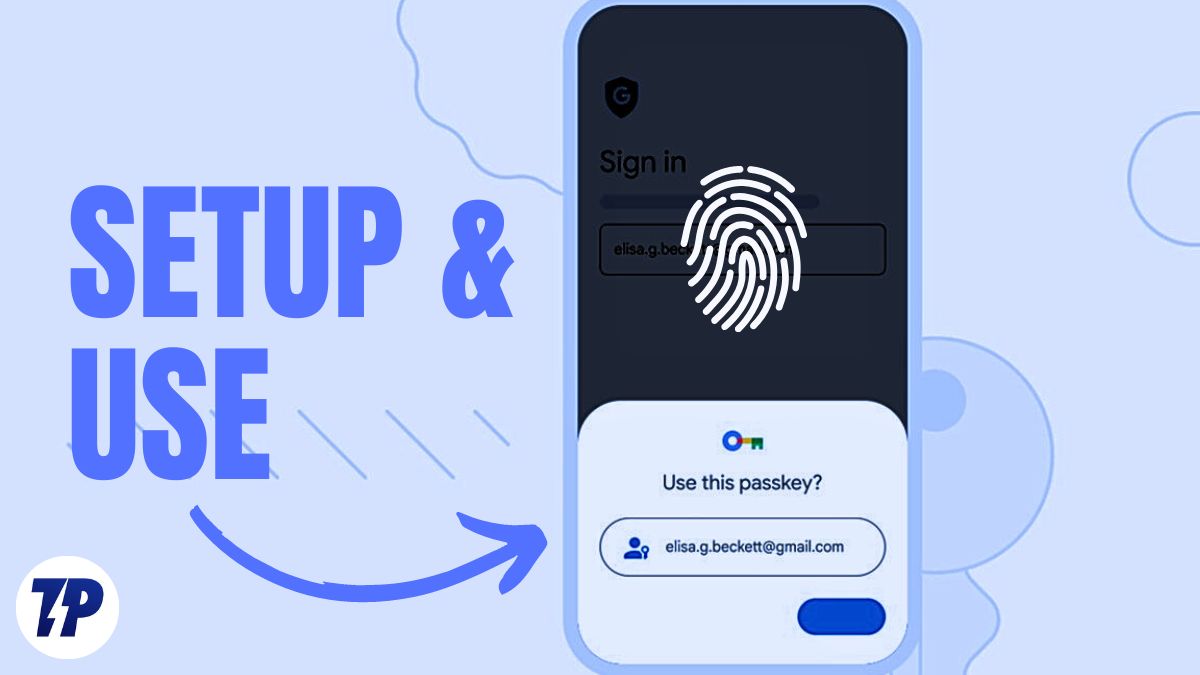
Jeśli masz dość zapamiętywania haseł lub używania tych samych haseł lub słabych haseł do wielu kont, ta bezpieczna i nowa, łatwa metoda uwierzytelniania może być właśnie tym, czego potrzebujesz. Z tego przewodnika dowiesz się, czym są klucze dostępu Google oraz jak skonfigurować i używać kluczy dostępu na swoim koncie Google.
Spis treści
Dlaczego potrzebujemy przyszłości bez hasła?
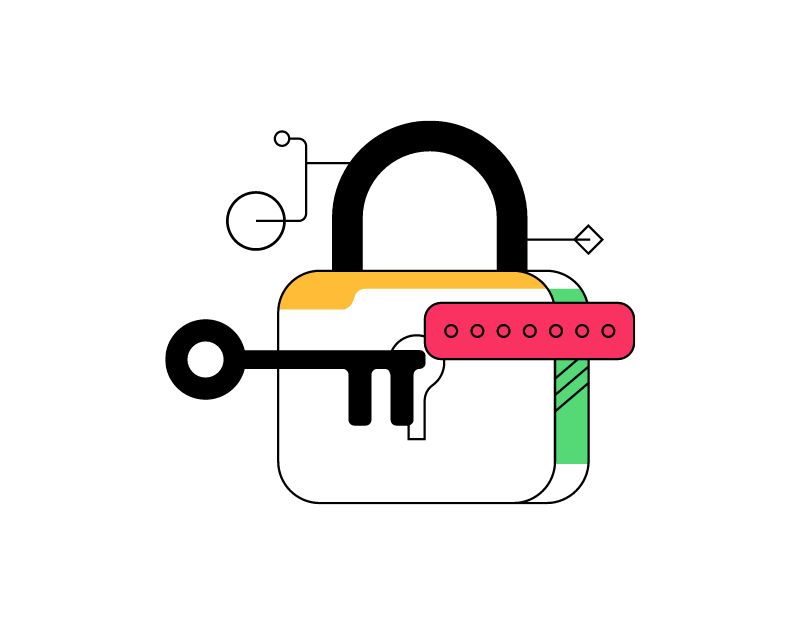
Hasła od dawna są głównym sposobem zabezpieczania kont internetowych. Hasło to prosty tekst tworzony wraz z nazwą użytkownika lub adresem e-mail, który służy jako tajny kod do logowania się do określonej witryny lub aplikacji. Hasło musi być łatwe do zapamiętania, a także musi być zabezpieczone, aby nikt o nim nie wiedział.
Ustawianie haseł oraz zabezpieczanie i zapamiętywanie ich wymaga od użytkownika nieco wysiłku. Niektórym trudno jest zapamiętać hasło, a niektórzy używają w kółko tych samych haseł lub słabych haseł, które są łatwe do odgadnięcia, co czyni je podatnymi na ataki.
Aby rozwiązać te problemy, pojawiło się kilka technologii, których celem jest wyeliminowanie konieczności stosowania haseł. Jednym z najbardziej obiecujących rozwiązań jest uwierzytelnianie biometryczne, które wykorzystuje unikalne cechy biologiczne osoby, takie jak odcisk palca, rozpoznawanie twarzy czy głosu, w celu weryfikacji tożsamości.
Rozwiązania te są nie tylko bezpieczniejsze niż hasła, ale także wygodniejsze i bardziej przyjazne dla użytkownika, ponieważ użytkownicy nie muszą wpisywać ani zapamiętywać swoich haseł. W ostatnich latach obserwuje się rosnący trend w kierunku przyszłości bez hasła.
OK! Teraz, co to są klucze Google
Google Passkeys to nowa technologia uwierzytelniania opracowana przez Google, która używa tego samego uwierzytelniania biometrycznego do uwierzytelniania podczas logowania się na konta Google.
Jest to metoda logowania bez hasła, która pozwala używać smartfona jako urządzenia uwierzytelniającego. Gdy logujesz się do witryny lub aplikacji na telefonie lub komputerze, po prostu odblokowujesz telefon i pomyślnie logujesz się na konto bez konieczności wpisywania hasła.
Ten nowy system uwierzytelniania oparty jest na standardzie opracowanym przez FIDO Alliance i World Wide Web Consortium. Zasada działania jest prosta: gdy użytkownik spróbuje zalogować się na swoje konto Google na komputerze za pomocą telefonu, otrzyma powiadomienie na smartfonie z Androidem, prosząc o potwierdzenie próby logowania. Następnie użytkownik może użyć uwierzytelniania biometrycznego, takiego jak odcisk palca, FaceID, pin lub wzór, aby uwierzytelnić i potwierdzić proces logowania.
Aby korzystać z Google Passkeys, użytkownik musi najpierw zarejestrować swój telefon komórkowy jako fizyczne urządzenie uwierzytelniające. Po rejestracji użytkownik może zalogować się na swoje konto Google na innym urządzeniu. Jak opisano powyżej, użytkownik otrzymuje powiadomienie z prośbą o potwierdzenie uwierzytelnienia. Ponadto Google Passkeys wykorzystuje technologię Bluetooth Low Energy (BLE) do nawiązywania bezpiecznego połączenia między urządzeniem uwierzytelniającym a urządzeniem, którego chcesz użyć do zalogowania się.
Ze względu na ograniczenia klucze dostępu Google można obecnie tworzyć tylko na laptopach i komputerach stacjonarnych z systemem Windows 10 lub macOS Ventura lub nowszym oraz na telefonach komórkowych i tabletach z systemem Android 9 lub nowszym oraz iOS 16 lub nowszym. Pełną listę urządzeń zgodnych z Google Passkeys znajdziesz na stronie pomocy technicznej.
Jak skonfigurować i używać kluczy dostępu Google
Zanim skonfigurujesz Google Passkeys, upewnij się, że Twoje urządzenie jest zgodne z konfiguracją Google Passkeys. O wymaganiach wspomnieliśmy powyżej. Gdy Twoje urządzenie spełni wszystkie podstawowe wymagania, wykonaj poniższe czynności.
Konfiguracja kluczy dostępu Google na Androidzie
- Otwórz swoją ulubioną przeglądarkę i odwiedź myaccount.google.com
- Na górnym pasku nawigacyjnym kliknij kartę Zabezpieczenia
- Przewiń w dół i kliknij Klucze dostępu .
- Teraz kliknij „ Użyj kluczy dostępu ”.
- Otóż to. Pomyślnie utworzyłeś hasło do swojego konta Google.
Konfiguracja Google Passkeys na komputerze
Proces jest prawie podobny do konfigurowania klucza dostępu na smartfonie z Androidem. Pamiętaj, że używam innego konta Google do konfigurowania kluczy dostępu Google na komputerze. Nie spowoduje to żadnych problemów.

- Otwórz swoją ulubioną przeglądarkę na pulpicie i wprowadź adres URL: https://accounts.google.com/.
- Teraz kliknij kartę Zabezpieczenia na lewym pasku nawigacyjnym.
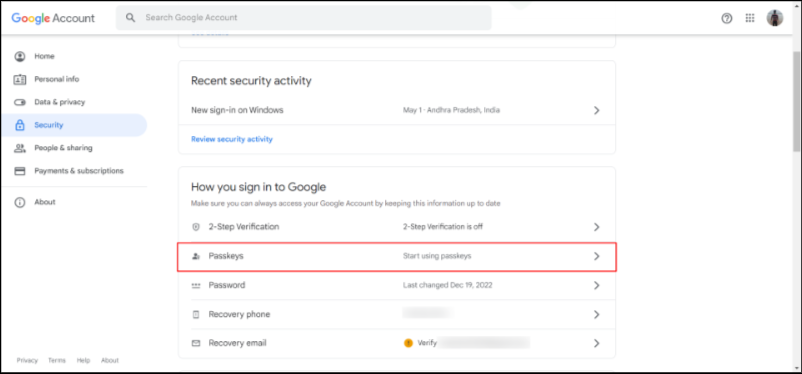
Karta bezpieczeństwa konta Google z funkcją kluczy dostępu - Teraz wprowadź hasło do konta Google i kliknij „ Dalej ”. Jeśli go nie pamiętasz, możesz kliknąć Nie pamiętam hasła , aby odzyskać hasło
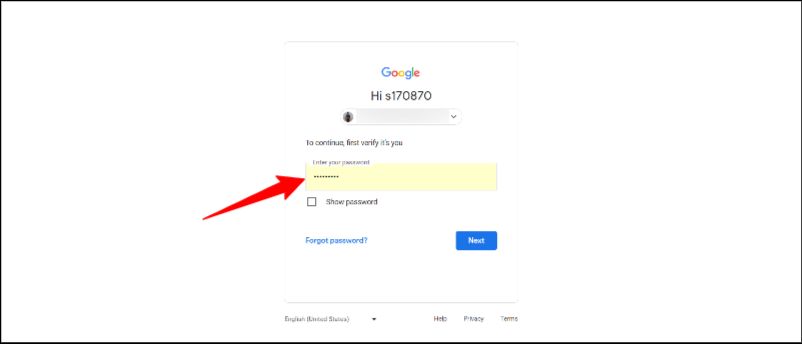
Zaloguj się-Konta-Google - Kliknij Użyj kluczy dostępu i kliknij Kontynuuj , aby utworzyć klucz dostępu na swoim urządzeniu
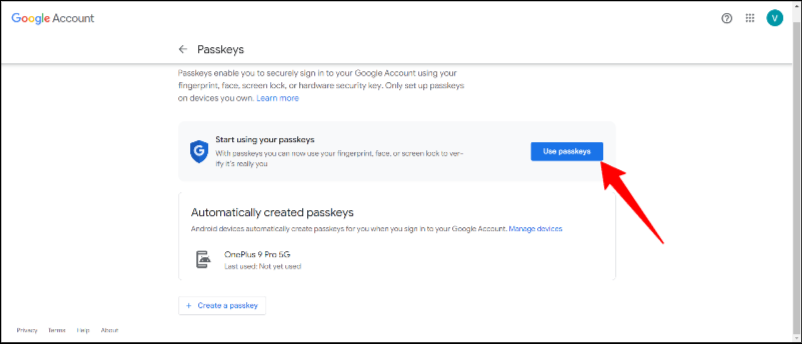
- Otóż to. Pomyślnie utworzyłeś hasło Google do swojego konta Google na swoim urządzeniu. Zobaczysz komunikat potwierdzający „ Możesz zalogować się za pomocą klucza głównego ”
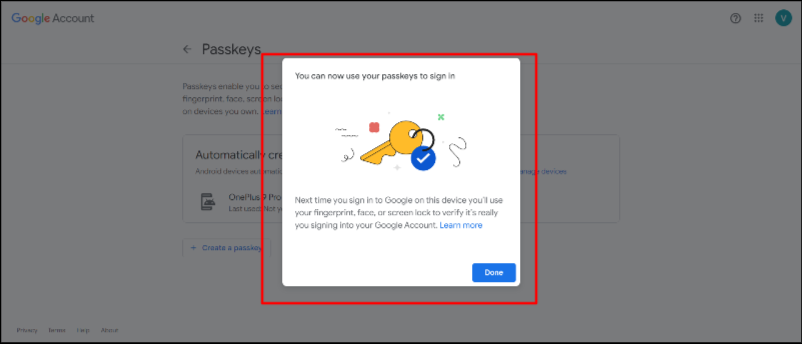
Konfiguracja Google Passkeys na iPhonie
- Otwórz swoją ulubioną przeglądarkę i odwiedź myaccount.google.com na swoim iPhonie
- Kliknij kartę Zabezpieczenia na górnym pasku nawigacyjnym
- Przewiń w dół i kliknij Klucze dostępu .
- Teraz kliknij Użyj kluczy dostępu .
- Otóż to. Pomyślnie utworzyłeś hasło do swojego konta Google.
Jak używać kluczy dostępu Google do logowania się na swoje konto
Używanie Google Passkeys do logowania się na konta Google jest równie proste jak konfigurowanie Google Passkeys. Ale jest kilka rzeczy, które należy wziąć pod uwagę przed użyciem. Przede wszystkim Twoje konto Google powinno być zarejestrowane za pomocą urządzenia uwierzytelniającego (urządzenia, którego używasz do uwierzytelniania biometrycznego). Oba urządzenia powinny być połączone przez Bluetooth. Po spełnieniu niezbędnych wymagań wykonaj poniższe czynności, aby zarejestrować konta Google przy użyciu kluczy dostępu bez hasła.
- Otwórz preferowaną przeglądarkę na swoim urządzeniu i zaloguj się na swoje konto Google. Teraz wprowadź adres e-mail i kliknij „Dalej”. Upewnij się, że podany adres e-mail ma włączony klucz dostępu.
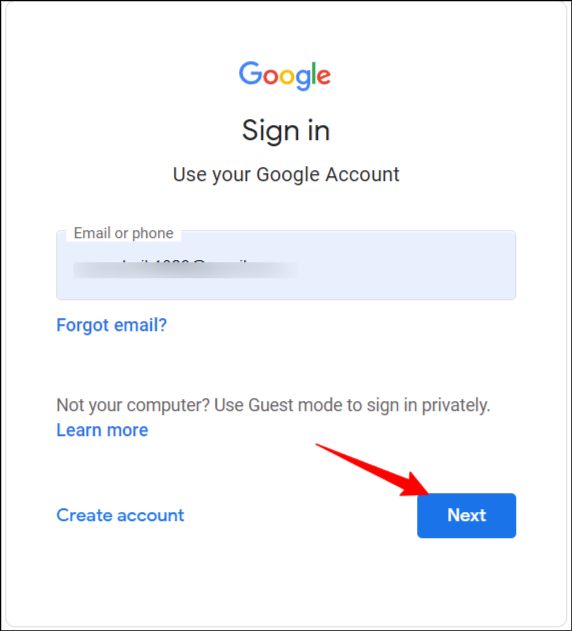
- Teraz zobaczysz monit o zalogowanie się przy użyciu klucza Google Passkey. Kliknij Kontynuuj, aby zalogować się przy użyciu swoich kluczy dostępu Google. Jeśli nie widzisz tego monitu, być może nie utworzyłeś hasła do swojego konta Google. Możesz wykonać czynności opisane powyżej.
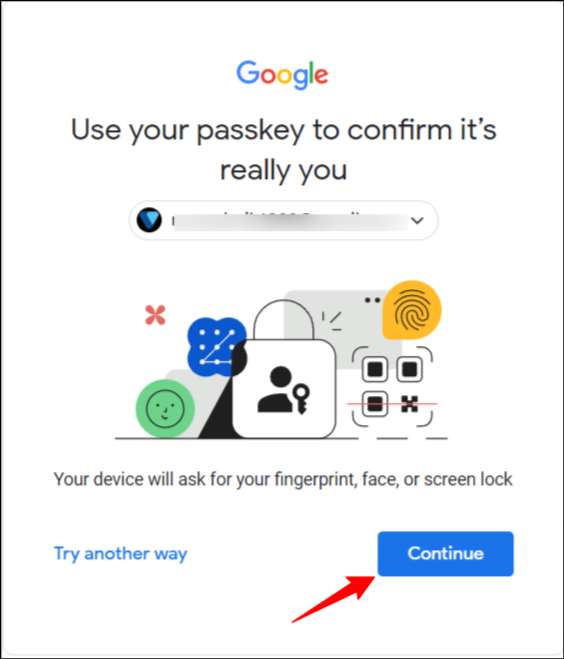
- Teraz wybierz urządzenie uwierzytelniające w wyskakującym okienku. Upewnij się, że urządzenie uwierzytelniające, którego używasz, i urządzenie, którego obecnie używasz do logowania się na konto Google, są połączone przez Bluetooth.
- Otrzymasz powiadomienie na uwierzytelnionym urządzeniu, aby potwierdzić uwierzytelnienie. Stuknij powiadomienie i wprowadź hasło, wzór lub odcisk palca, aby uwierzytelnić urządzenie.
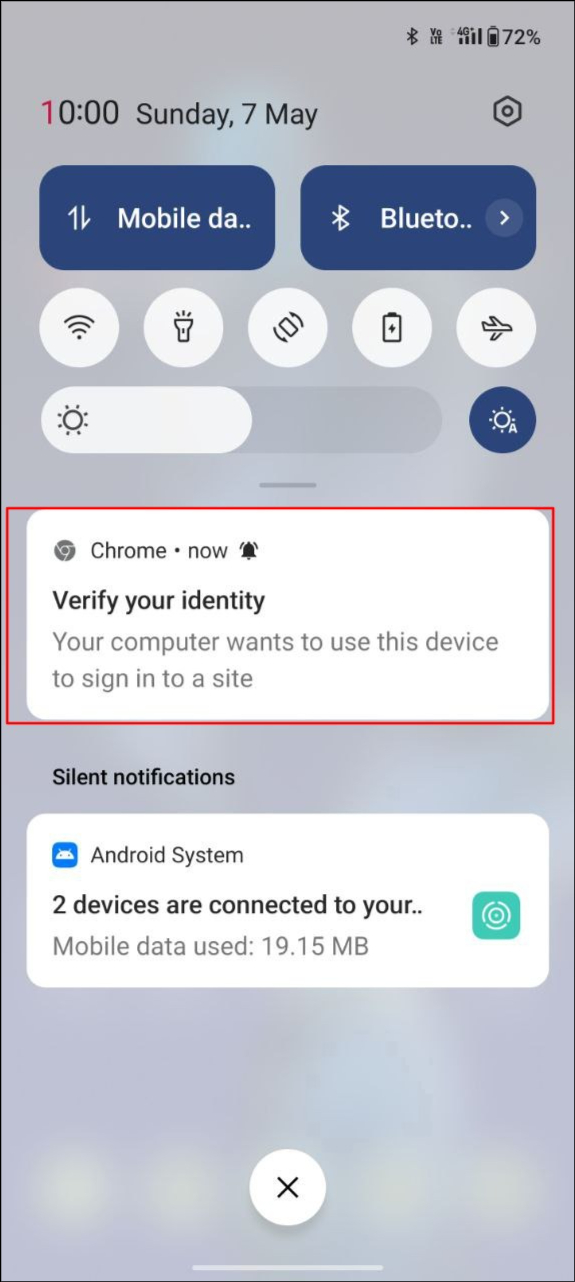
- Po pomyślnym uwierzytelnieniu zostaniesz automatycznie zalogowany na swoje konto Google na urządzeniu, za pomocą którego się logujesz.
- Możesz użyć tego samego procesu, aby zalogować się na konto Google przy użyciu kluczy dostępu na dowolnym urządzeniu, takim jak komputer PC, komputer stacjonarny, Android lub iPhone.
Sprawdzone metody korzystania z kluczy dostępu Google
- Włącz uwierzytelnianie dwuskładnikowe: chociaż hasła są bezpieczniejszym sposobem uwierzytelniania konta Google, 2FA (uwierzytelnianie dwuskładnikowe) może zapewnić dodatkową warstwę zabezpieczeń w celu ochrony Twojego konta.
- Nie twórz kluczy dostępu na urządzeniach publicznych i współdzielonych: zdecydowanie nie zaleca się konfigurowania kluczy dostępu na urządzeniach publicznych. Inne osoby mogą łatwo uzyskać dostęp do Twojego konta Google, jeśli uzyskają dostęp do publicznie udostępnionego urządzenia.
- W razie potrzeby wyloguj się z konta Google: gdy usuniesz konto Google z określonego urządzenia, zostaną usunięte hasła powiązane z tym kontem Google. Jeśli używasz aplikacji innej firmy do obsługi kluczy dostępu, wyloguj się z konta Google na innych urządzeniach.
- Monitoruj aktywność: monitoruj aktywność na swoim koncie i włączaj powiadomienia o wszelkich podejrzanych działaniach
- Zarządzaj aktywnością: regularnie przeglądaj ustawienia bezpieczeństwa konta i zarządzaj nimi, aby upewnić się, że w pełni wykorzystujesz funkcje bezpieczeństwa.
Zabezpiecz swoje cyfrowe życie za pomocą kluczy dostępu Google
Zapamiętywanie haseł to już przestarzała metoda. Dzięki wysiłkom największych firm uwierzytelnianie bez hasła jest już prawie rzeczywistością, a każdy, w tym Ty, może zalogować się do aplikacji lub strony internetowej bez użycia kodu dostępu. Hasła nie tylko zapewniają prosty proces logowania, ale są również bezpieczniejsze niż tradycyjne logowanie za pomocą hasła.
Zmiany dopiero się rozpoczynają i możemy się spodziewać, że w przyszłości każda aplikacja i strona internetowa będzie podążać za tym trendem i zapewniać najlepsze wrażenia użytkownikowi końcowemu. Mamy nadzieję, że ten przewodnik był dla Ciebie pomocny. Jeśli masz problemy z tworzeniem kluczy dostępu Google lub logowaniem się przy użyciu kluczy dostępu, podziel się swoimi doświadczeniami w komentarzach poniżej, abyśmy mogli Ci pomóc.
Często zadawane pytania dotyczące konfigurowania kluczy dostępu Google do Gmaila
Co zrobić, jeśli nie mogę używać kluczy dostępu Google ze względu na ułatwienia dostępu lub z innych powodów?
Jeśli nie możesz użyć kluczy dostępu Google, możesz kliknąć opcję Wypróbuj inne metody na stronie logowania Google, aby uzyskać dostęp do innych alternatywnych metod logowania się na konto Google. Te alternatywne metody są dostępne nawet wtedy, gdy masz aktywny klucz dostępu Google do swojego konta Google. Osobiście korzystałem z alternatywnych metod, gdy miałem problemy z Google Passkeys.
Co się stanie, jeśli zgubię urządzenie, na którym jest mój klucz Google Passkey?
Nie martw się. Możesz usunąć urządzenie z listy utworzonych kluczy dostępu, jeśli je zgubisz. Po prostu przejdź do swojego konta Google > zaloguj się bez hasła lub innej alternatywnej metody > przejdź do zakładki Bezpieczeństwo i kliknij Klucze dostępu . Pod utworzonymi hasłami kliknij X obok hasła, które chcesz usunąć. Jeśli chcesz usunąć klucze dostępu na urządzeniu, wybierz Zarządzaj wszystkimi urządzeniami u góry i wybierz telefon, z którego chcesz się wylogować, a następnie kliknij Wyloguj się .
Jak mogę wyłączyć Google Passkeys, jeśli zmienię zdanie?
Jeśli zmienisz zdanie, możesz wyłączyć klucze dostępu na swoim koncie Google i logować się tradycyjnym hasłem. Aby usunąć klucze dostępu z konta Google, przejdź na stronę account.Google.com, przejdź do karty Bezpieczeństwo, a następnie kliknij opcję Pomiń hasło , jeśli to możliwe, i wyłącz ją.
Jak Google Passkeys współpracują z menedżerami haseł?
Większość menedżerów haseł obsługuje również klucze dostępu. Dashlane, popularny menedżer haseł, już ogłosił obsługę kluczy dostępu w aplikacji, a także obsługę przechowywania zewnętrznych kluczy dostępu, takich jak Google Passkeys. Osobiście używam Dashlane do zarządzania hasłami, a także mogę przechowywać klucze dostępu za pomocą menedżera haseł Dashlane.
Jak sprawdzić, czy witryna lub usługa obsługuje Google Passkeys?
Klucze dostępu są na wczesnym etapie publicznego udostępniania. Zdecydowanie potrzeba czasu, aby zostały one powszechnie przyjęte przez aplikacje i strony internetowe. Jeśli witryna lub aplikacja obsługuje klucze dostępu, zobaczysz tekst Zaloguj się za pomocą kluczy dostępu.